VSCode通过快捷键、自定义设置和扩展实现高效注释管理。使用Ctrl+/或Cmd+/快速添加行注释,Shift+Alt+A进行块注释;安装“Better Comments”扩展可让TODO、FIXME等注释按标签显示不同颜色与样式,提升可读性;“Todo Tree”扩展则集中展示项目中所有待办事项,支持快速导航与过滤,结合settings.json自定义字体、颜色、背景色等视觉效果,使注释更醒目易管理。
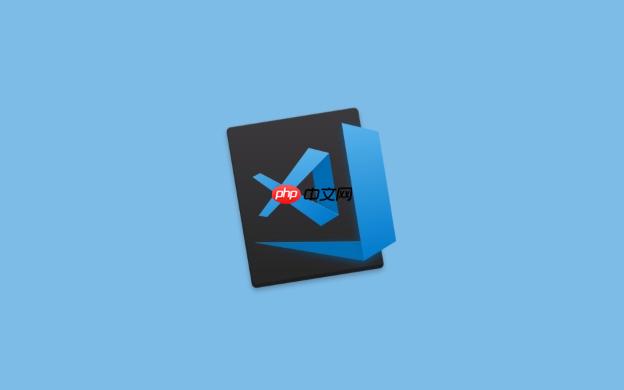
VSCode本身并没有一个叫做“编辑器注释线”的独立功能,它对注释的处理更多是基于编程语言本身的注释语法(比如JavaScript的
//
/* */
#
在VSCode中添加注释,最直接的方式是利用语言自身的语法。例如,在大多数C系语言中,单行注释使用
//
/* ... */
#
使用内置快捷键快速注释/取消注释:
Ctrl + /
Cmd + /
Shift + Alt + A
Shift + Option + A
通过扩展增强注释的可视化和管理: VSCode的强大之处在于其生态系统。对于注释的管理,尤其是你提到的“注释线”这种可能带有视觉增强的含义,很多时候需要借助扩展。例如,像“Better Comments”这样的扩展,它能让不同类型的注释(如
TODO
FIXME
NOTE
TODO
FIXME
在我看来,让注释醒目不仅仅是为了美观,更是为了让它们在代码海洋中能快速被识别,从而真正发挥指导和提醒的作用。默认的注释样式往往比较单调,通常是灰色或淡绿色,很容易被忽略。要解决这个问题,我通常会推荐使用“Better Comments”这个扩展,它简直是为“让注释活起来”而生的。
这个扩展的核心思想是,根据你注释中使用的特定关键词,赋予它们不同的视觉样式。比如:
// !
// ?
// TODO
// FIXME
// *
具体操作是这样的: 安装“Better Comments”扩展后,你就可以在代码中这样写注释:
// ! 这是一个非常重要的警告,需要立即关注 // ? 这个函数的设计是否还有优化空间? // TODO: 待实现用户认证逻辑 // FIXME: 修复登录接口的bug // * 核心业务逻辑,请勿随意修改
这些注释在编辑器中就会以各自预设的颜色和样式显示出来。如果你对默认样式不满意,甚至可以在VSCode的
settings.json
当项目代码量庞大时,那些散落在各处的
TODO
FIXME
BUG
“Todo Tree”的工作原理很简单但很强大:它会扫描你的整个工作区,查找预设的关键词(比如
TODO
FIXME
BUG
HACK
NOTE
它的核心价值在于:
REVIEW
OPTIMIZE
在我日常工作中,当需要回顾项目进度或者接手新模块时,打开“Todo Tree”侧边栏,就能很快地了解当前模块有哪些遗留问题或待办事项,这无疑为项目管理和任务追踪提供了极大的便利。它把原本零散的注释,变成了一个有组织、可操作的“任务树”,这是一种非常高效的“注释管理”方式。此外,如果你只是想找特定的文本,VSCode自带的全局搜索(
Ctrl+Shift+F
Cmd+Shift+F
自定义注释的视觉效果,远不止改变颜色那么简单。VSCode提供了相当细致的控制能力,让你能根据个人喜好或团队规范,让注释在视觉上更具表现力。除了前面提到的“Better Comments”扩展带来的标签式样式,我们还可以直接通过VSCode的
settings.json
字体样式(Font Style): 你可以让注释显示为斜体(
italic
bold
underline
TODO
FIXME
editor.tokenColorCustomizations
"editor.tokenColorCustomizations": {
"[Default Dark+]": { // 针对特定主题,或使用"textMateRules"进行更细致控制
"comments": {
"fontStyle": "italic", // 让所有注释都显示为斜体
"foreground": "#6A9955" // 改变默认注释颜色
}
}
}这里
[Default Dark+]
textMateRules
背景色(Background Color): 虽然默认情况下VSCode不太直接支持为所有注释添加背景色,但像“Better Comments”这样的扩展就能做到这一点。它允许你为特定的注释标签(如
TODO
行高与字号(Line Height & Font Size): 虽然这不是直接针对注释的样式调整,但调整
editor.lineHeight
editor.fontSize
主题(Theme): 最简单但也是最根本的改变,就是更换VSCode的主题。不同的主题对注释的默认颜色和字体粗细会有不同的处理。有些主题的注释颜色对比度更高,有些则更柔和。我个人觉得,找到一个自己喜欢且能让注释清晰可见的主题,是提高编码舒适度的第一步。
通过这些组合拳,我们能够将VSCode中的注释从简单的文本,打造成具有丰富视觉层次的信息载体,这无疑能让代码的维护和理解变得更加高效和愉快。
以上就是VSCode的编辑器注释线(Editor Comments)如何添加和管理?的详细内容,更多请关注php中文网其它相关文章!

每个人都需要一台速度更快、更稳定的 PC。随着时间的推移,垃圾文件、旧注册表数据和不必要的后台进程会占用资源并降低性能。幸运的是,许多工具可以让 Windows 保持平稳运行。




Copyright 2014-2025 https://www.php.cn/ All Rights Reserved | php.cn | 湘ICP备2023035733号